如何一鍵設置多個OneNote筆記本為只讀
發布時間:2025-03-17 文章來源:xp下載站 瀏覽:
| 辦公軟件是指可以進行文字處理、表格制作、幻燈片制作、圖形圖像處理、簡單數據庫的處理等方面工作的軟件。目前辦公軟件朝著操作簡單化,功能細化等方向發展。辦公軟件的應用范圍很廣,大到社會統計,小到會議記錄,數字化的辦公,離不開辦公軟件的鼎力協助。另外,政府用的電子政務,稅務用的稅務系統,企業用的協同辦公軟件,這些都屬于辦公軟件。 Gem for OneNote v41 新增對一次對多個筆記本改為只讀,一次對多個筆記本取消只讀功能。 對多個筆記本進行只讀設置
點擊插件“Gem for OneNote”-》“協作”選項卡 -》 “視圖”組 -》“編輯模式”菜單 -》“筆記本進入只讀模式” 這樣,會打開一個 Set Notebooks Read-Only 的窗口,在這里羅列出所有的本地筆記本。 你可以打勾其中的一部分筆記本,或者是打勾所有本地筆記本。 然后,點擊“Set”按鈕,開始進行批量設置筆記本為只讀狀態。 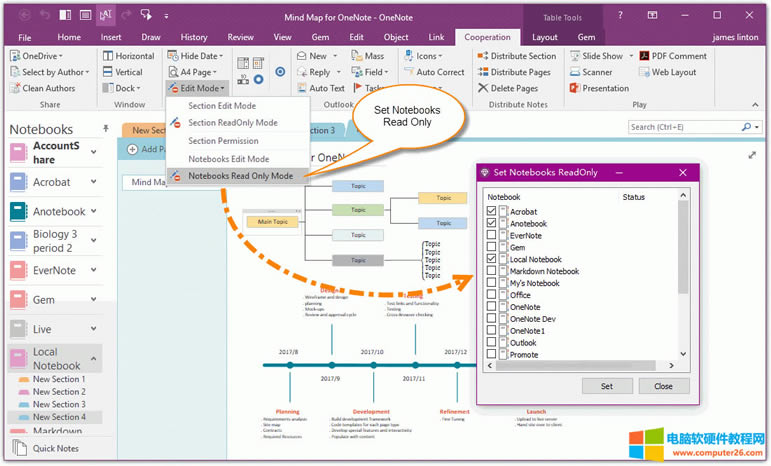 在設置為“只讀”狀態后,在 OneNote 窗口最頂上的標題會顯示“只讀”。
恢復多個筆記本為編輯狀態 點擊插件“Gem for OneNote”-》“協作”選項卡 -》 “視圖”組 -》“編輯模式”菜單 -》“筆記本進入編輯模式” 這樣,會打開一個 Set Notebooks Editable 的窗口,在這里羅列出所有的本地筆記本。 你可以打勾其中的一部分筆記本,或者是打勾所有本地筆記本。 然后,點擊“Set”按鈕,開始進行批量設置筆記本為可編輯狀態。 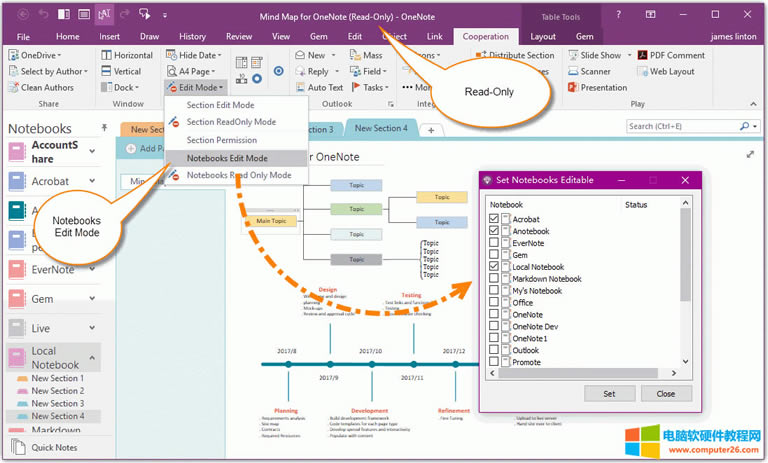 在設置為“編輯”狀態后,在 OneNote 窗口最頂上的標題顯示的“只讀”字樣會消失不見。則表示,可以編輯了。 注意: 這一組功能,只對 OneNote 的本地筆記本起作用,對于保存在 OneDrive.com 的共享筆記本無效。 Office辦公軟件是辦公的第一選擇,這個地球人都知道。 |
相關文章
本類教程排行
系統熱門教程
本熱門系統總排行

